Каталог техники
- Крупная бытовая техника
- Кухонная техника
- Мелкая цифровая техника
- Видеотехника
- Компьютерная техника
- Бытовая техника
- Фототехника
- Оргтехника
- Аудиотехника
- Электротранспорт
- Электроинструмент
- Бензотехника
- Садовая техника
Если джойстик не подключается к ПК, возможные причины могут быть разные. Вот список самых частых проблем и решений для их устранения:
1. Проблемы с подключением.
Джойстик может быть подключен неправильно или порт USB может быть неисправен.
Проверьте, правильно ли подключен джойстик к USB-порту.
Попробуйте подключить джойстик в другой USB-порт (если возможно, используйте USB-порт на задней панели компьютера, так как они часто более стабильные).
Попробуйте использовать другой кабель (если джойстик с проводным подключением) или подключить его к другому устройству, чтобы исключить проблемы с самим кабелем.
2. Не установлены драйверы для джойстика.
ПК не видит джойстик из-за отсутствия нужных драйверов.
Перейдите в «Диспетчер устройств» (правый клик по кнопке «Пуск» → «Диспетчер устройств») и посмотрите, отображается ли джойстик в списке устройств.
Если рядом с джойстиком есть восклицательный знак, это значит, что драйверы не установлены или устарели. Установите последние драйверы с официального сайта производителя джойстика.
Для некоторых джойстиков Windows может автоматически установить драйверы, но иногда требуется стороннее ПО, особенно если это игровые контроллеры с дополнительными функциями.
3. Проблемы с USB-портом.
Возможно, сам USB-порт на ПК неисправен.
Попробуйте подключить джойстик в другой USB-порт.
Убедитесь, что в другом порту работает другое устройство (например, флешка или мышь), чтобы убедиться, что порт исправен.
Если другие устройства тоже не работают, возможно, проблема в настройках или поломке USB-контроллера на вашем ПК.
4. Программные проблемы или конфликты.
Иногда сторонние программы или настройки могут конфликтовать с джойстиком.
Отключите антивирусные программы или другие утилиты, которые могут блокировать подключение устройства.
Попробуйте запустить ПК в безопасном режиме и подключить джойстик. Это поможет исключить возможные проблемы с программным обеспечением.
5. Проблемы с настройками операционной системы.
Иногда система может не настроить джойстик должным образом.
Перезагрузите компьютер и попробуйте подключить джойстик снова.
Проверьте, распознаёт ли система джойстик в разделе «Устройства и принтеры» в панели управления Windows. Если он там есть, попробуйте его настроить.
В разделе «Панель управления» → «Устройства и принтеры» → «Игровые устройства» (если таковая опция есть) проверьте, отображается ли джойстик и если да — протестируйте его.
6. Проблемы с самим джойстиком.
Джойстик может быть неисправен.
Попробуйте подключить джойстик к другому компьютеру или устройству, чтобы проверить, работает ли он.
Если джойстик не работает на другом устройстве, возможно, он повреждён и нуждается в ремонте или замене.
7. Программные обновления Windows.
Проблемы могут возникать из-за отсутствия обновлений операционной системы.
Убедитесь, что на вашем ПК установлены все последние обновления Windows. Иногда обновления драйверов или самой системы могут исправить проблемы с подключением джойстиков.
8. Использование дополнительных программ для настройки.
Некоторые джойстики требуют установки специального ПО для работы.
Если ваш джойстик использует специализированное ПО для настройки кнопок или профилей, установите его с официального сайта производителя.
Если после выполнения этих шагов джойстик всё ещё не подключается, возможно, проблема связана с аппаратными неисправностями, и вам стоит обратиться в сервисный центр для диагностики.
Более подробную информацию о ценах на ремонт джойстиков Вы можете узнать здесь


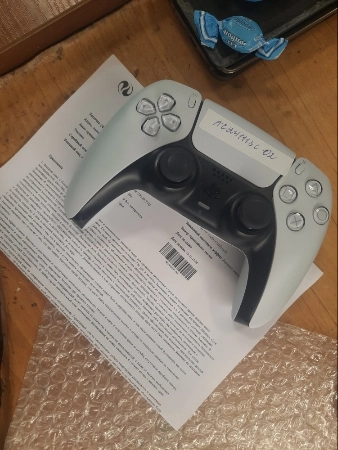





Мастер позвонит вам в течение 30 минут!
Ожидайте ответ мастера до 1 рабочего дня.
Спасибо большое за отзыв/вопрос. Мы постараемся ответить в ближайшее время
Спасибо большое за комментарий.

Наш сервис является авторизованным центром в Санкт-Петербурге. Подтвердите, что вы являетесь клиентом из СПб.